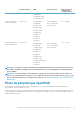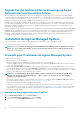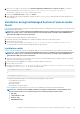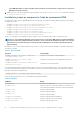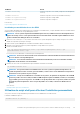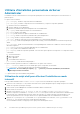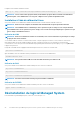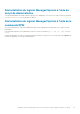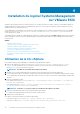Install Guide
Dégradation des fonctionnalités au démarrage de Server
Administrator Instrumentation Service
Après l'installation de Server Administrator, le service Server Administrator Instrumentation Service effectue une vérification pendant
l'exécution du pilote de périphérique OpenIPMI, chaque fois qu'il démarre. Server Administrator Instrumentation Service démarre chaque
fois que vous exécutez les commandes srvadmin-services.sh start ou srvadmin‑services.sh restart, ou lorsque vous
redémarrez le système (cela démarre Server Administrator Instrumentation Service).
L'installation de Server Administrator bloque celle des progiciels Server Administrator si vous n'avez pas installé la version appropriée du
pilote de périphérique OpenIPMI sur le système. Toutefois, il est parfois possible (bien que ce ne soit pas le cas typique) que vous puissiez
désinstaller ou remplacer la version insuffisante du pilote de périphérique OpenIPMI après l'installation de Server Administrator. Server
Administrator ne peut pas l'empêcher.
Pour tenir compte du fait que l'utilisateur peut désinstaller ou remplacer la version trop ancienne du pilote de périphérique OpenIPMI après
l'installation de Server Administrator, le service Server Administrator Instrumentation Service vérifie la version du pilote de périphérique
OpenIPMI à chaque démarrage. Si aucune version récente de ce pilote n'est trouvée, Server Administrator Instrumentation Service se
rétrograde lui-même afin de pas fournir d'informations ou de fonctionnalités IPMI. Cela signifie essentiellement qu'il ne fournit aucune
donnée de capteur (ventilateurs, température, tension, etc.).
Installation du logiciel Managed System
Cette section explique comment installer le logiciel Managed System en utilisant les options d'installation suivantes :
• Utilisation du script shell srvadmin-install.sh
REMARQUE :
si vous avez téléchargé le programme d'installation du logiciel Managed System (disponible sous forme de
fichier .tar.gz), le script shell srvadmin-install.sh est présent en tant que setup.sh dans le répertoire racine.
• Utilisation de la commande RPM
Prérequis pour l'installation du logiciel Managed System
Les prérequis sont les suivants :
• Ouvrez une session en tant que root.
• La prise en charge de modules chargeables doit être activée sur le noyau en cours d'exécution.
• Le répertoire /opt doit avoir au moins 250 Mo d'espace disponible, et les répertoires /tmp, /etc et /var doivent comporter chacun au
moins 20 Mo d'espace disponible.
• Installez le progiciel ucd-snmp ou net-snmp fourni avec le système d'exploitation si vous utilisez SNMP pour gérer le serveur. Pour
utiliser les agents de prise en charge pour l'agent ucd-snmp ou net-snmp, vous devez installer la prise en charge de la norme SNMP
par le système d'exploitation après avoir installé Server Administrator. Pour en savoir plus sur l'installation de SNMP, reportez-vous aux
instructions d'installation du système d'exploitation que vous utilisez.
REMARQUE :
Lors de l'installation des progiciels RPM, pour éviter les avertissements concernant la clé RPM–GPG,
importez cette clé avec une commande de type rpm --import <point de montage du DVD OM>/SYSMGMT/
srvadmin/linux/RPM-GPG-KEY
• Pour Red Hat Enterprise Linux 6.2 et version ultérieure, et pour SLES 11 SP2, installez les progiciels wsman et sblim à partir du DVD
du système d'exploitation. Reportez-vous à Pour installer les progiciels wsman et sblim.
• Installez tous les RPM prérequis exigés pour une installation réussie.
Si VMware ESX (version 4.0 ou 4.1), Red Hat Enterprise Linux (versions 5.x et 6.0) ou SUSE Linux Enterprise Server (versions 10
et 11) a été installé sur le système en usine, reportez-vous à la section RPM dépendants pour Remote Enablement pour en savoir plus
sur les RPM que vous devez installer manuellement avant d'installer le logiciel Managed System. En général, vous n'avez pas besoin
d'installer de RPM manuellement.
Installation des progiciels wsman et sblim
1. Sous Sélection du progiciel, cliquez sur Serveur de base.
2. Sélectionnez Personnaliser maintenant, puis cliquez sur Suivant.
3. Sélectionnez le groupe System Management (Gestion du système).
22
Installation du logiciel Managed System sur des systèmes Linux et VMware ESX pris en charge